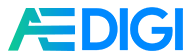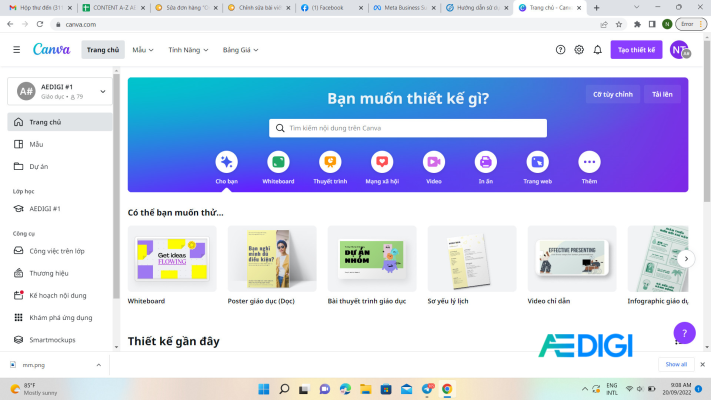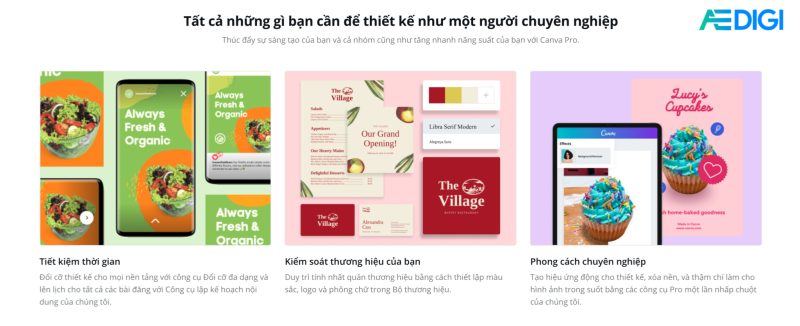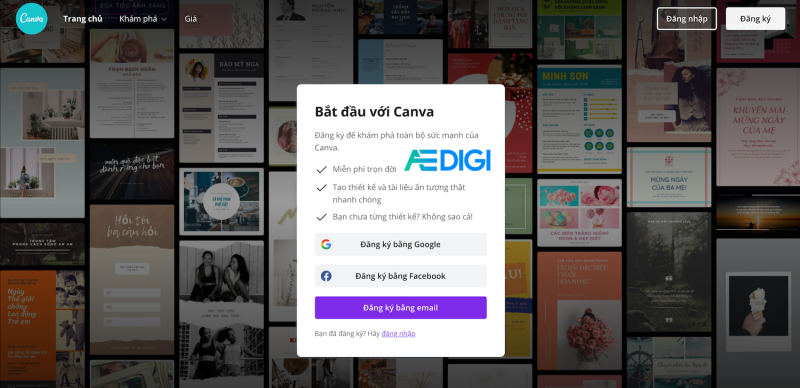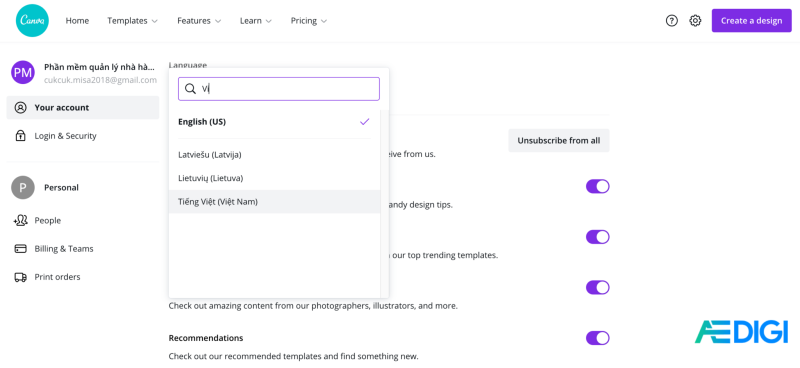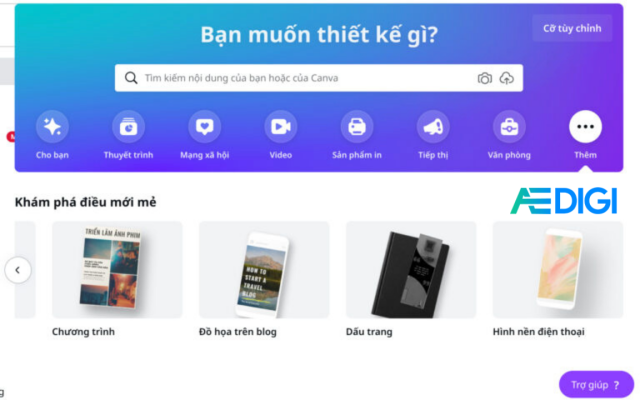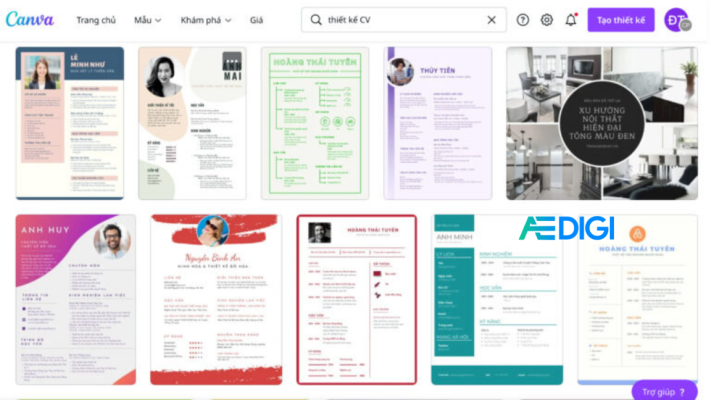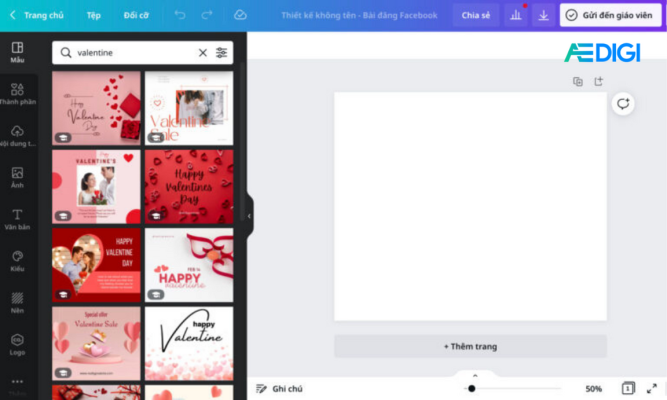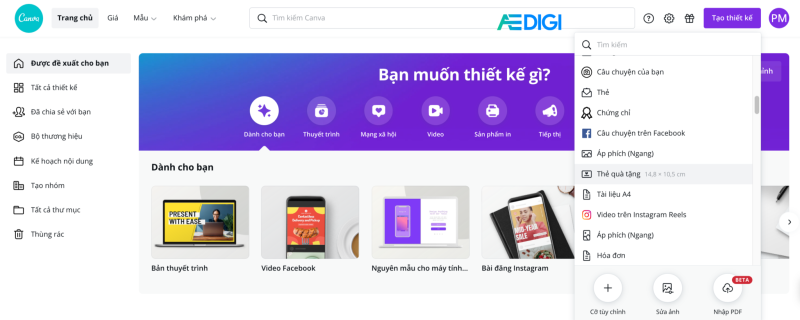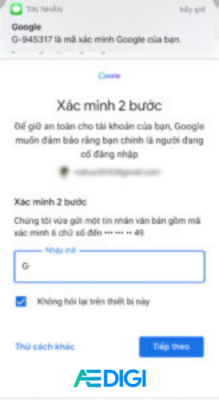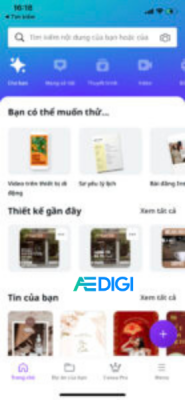Tips
Hướng dẫn sử dụng Canva bạn cần biết?
Nhu cầu sử dụng các ấn phẩm thiết kế trong kinh doanh ngày càng gia tăng. Tuy nhiên, không phải mô hình nào cũng có đội ngũ thiết kế riêng hoặc cần thiết kế nhanh, thường xuyên. Canva ra đời để giúp bất kỳ ai ở bất cứ đâu cũng có thể thực hiện được những thiết kế đẹp một cách nhanh chóng. Trong bài viết này, AEDIGI sẽ hướng dẫn sử dụng Canva từ A đến Z một cách vô cùng đơn giản và dễ dàng cho những ai chưa dùng công cụ này.
Đôi nét về Canva
Canva là trang Web hàng đầu về việc thao tác chỉnh sửa ảnh thiết kế với các thao tác đơn giản. Canva đặc biệt dễ sử dụng cho những người không có kinh nghiệm thiết kế cơ bản nhất. Công cụ này có thể được sử dụng để thiết kế logo, CV, poster và những ấn phẩm phục vụ cho công tác Marketing như: cover, thiết kế chạy quảng cáo.
Thao tác trên Canva dễ dàng sử dụng, tối ưu trải nghiệm ngay cả với những người mới bắt đầu thiết kế. Về cơ bản Canva đã thiết kế sẵn những mẫu có đồ họa đẹp mắt, người dùng chỉ cần đưa thêm hoặc thay thế các thành phần cấu thành thiết kế đó để tạo ra một thiết kế riêng cho mình. Để các bạn dễ dàng tiếp cận và thao tác thành thạo trên công cụ này, AEDiGi có trình bày chi tiết hướng dẫn sử dụng Canva ở những mục bên dưới. Các bạn có thể theo dõi ngay nhé!
Hướng dẫn sử dụng Canva trên máy tính
Tải Canva về máy tính hoặc truy cập trình duyệt Web
Để có thể sử dụng Canva một cách thuận tiện, ở bất kỳ đâu, bạn nên download ứng dụng Canva về máy tính. Lúc này Canva sẽ tương tự như một phần mềm thiết kế nổi tiếng khác là Photoshop. Tuy nhiên khi bạn không có Internet, bạn đã bỏ lỡ một kho thiết kế có sẵn cho bạn sử dụng và tiết kiệm thời gian.
Hiện nay Canva cung cấp phần mềm để tải về trên 02 nền tảng:
Nền tảng Windows: tải Canva cho Windowns
Nền tảng MacOs: tải Canva cho MacOs
Trong trường hợp bạn muốn sử dụng Canva ngay trên trình duyệt Web, bạn đơn giản chỉ cần truy cập vào Website Canva có địa chỉ: https://www.canva.com/
Tùy theo nhu cầu sử dụng, mỗi người có một cách sử dụng Canva phù hợp cho riêng mình. Nhưng hãy lưu ý rằng, để tận dụng được tối đa các chức năng của Canva, hãy chắc chắn rằng bạn đang kết nối Internet nhanh và mạnh.
Cách thức đăng ký tài khoản trên Canva
Bạn có thể đăng ký sử dụng Canva bằng các tài khoản, Email doanh nghiệp, Google hoặc tài khoản Facebook. Canva là website uy tín trên toàn cầu với 11 năm phát triển nên bạn không cần lo ngại về việc mất tài khoản hay thông tin cá nhân.
Cách thức chuyển sang giao diện tiếng Việt
Sau khi đăng nhập vào Canva, trên thanh menu của giao diện trang chủ, bạn có thể click chuột vào biểu tượng bánh răng để thay đổi ngôn ngữ mặc định trên Website thành ngôn ngữ tiếng Việt. Trang Web sẽ tự động ghi nhận và thay đổi nội dung và hiển thị tiếng Việt giúp bạn thiết kế dễ dàng hơn.
Lựa chọn thiết kế và kích thước mong muốn
Thiết kế mong muốn
Sau khi bạn đã chuyển giao diện sang tiếng Việt, bạn có thể sử dụng Canva trên máy tính một cách dễ dàng hơn. Trong trường hợp bạn chưa biết cần phải thiết kế dạng nào trên Canva. Bạn có thể trực tiếp nhấp chuột vào thanh tìm kiếm, gõ từ khoá ý tưởng của bạn và xem Canva gợi ý những gì. Nếu bạn cảm thấy thích hợp thì sử dụng để thiết kế.
Giả sử, bạn đang có nhu cầu tìm kiếm các mẫu hồ sơ xin việc sáng tạo, bạn có thể nhập từ khoá: “Thiết kế CV” vào thanh tìm kiếm. Canva sẽ gợi ý các mẫu thiết kế đa dạng cho các bạn.
Ở trường hợp chưa có ý tưởng thiết kế cụ thể mà chỉ có một nhiệm vụ thiết kế, bạn có thể nhấp chuột vào từng dạng thiết kế sau đó mới tìm kiếm từ khoá để xem gợi ý từ Canva.
Ví dụ: Bạn có dự định thiết kế một nội dung bán hàng trên Facebook phục vụ cho ngày Valentine, bạn phân vân sử dụng hình ảnh hay video cho mục đích bán hàng của mình. Lúc này, bạn có thể chọn:
- Quảng cáo Facebook sau đó gõ từ khóa chủ đề: Valentine
- Video Facebook sau đó gõ từ khoá chủ đề: Valentine
Lúc này Canva đã hỗ trợ bạn tìm kiếm những ý tưởng một cách cụ thể theo chính nhu cầu mong muốn của bạn. Bạn chỉ cần tìm mẫu thiết kế ưng ý và tiến hành chỉnh sửa thông tin cho phù hợp với nội dung bạn muốn truyền tải mà thôi.
Kích cỡ hình ảnh
Để tuỳ chỉnh cỡ, vẫn trên thanh các đầu mục chính, bạn chọn Cỡ tuỳ chỉnh, điền thông tin chiều rộng và chiều cao mong muốn, lựa chọn đơn vị tính phù hợp với mong muốn của bạn (px, inch, cm, mm).
- Đối với các mẫu thiết kế không cần in ấn, bạn lựa chọn đơn vị tính px.
- Đối với các mẫu thiết kế cần in ấn, bạn lựa chọn đơn vị tính inch, cm hoặc mm.
Để tìm hiểu về kích thước mẫu thiết kế tiêu chuẩn, các bạn có thể tham khỏa trên Google. Ví dụ: bạn muốn thiết kế một biển quảng cáo bằng Formex, hãy lựa chọn kích thước tương tự một tờ A4 hoặc A3.
Tuy nhiên đối với người mới sử dụng Canva, bạn nên áp dụng theo các mẫu có sẵn để sử dụng. Các mẫu thiết kế này đã được tối ưu theo kích thước chung và có thể dễ dàng sử dụng mà không còn phân vân về kích thước mẫu.
Hướng dẫn sử dụng Canva trên điện thoại
Tải Canva về điện thoại di động
Nhằm hỗ trợ người dùng sử dụng linh động Canva trong mọi hoàn cảnh, Canva cho ra mắt ứng dụng trên điện thoại thông minh từ năm 2018. Bạn có thể tải ứng dụng cho Canva tại:
App Store (chợ ứng dụng của hệ điều hành IOS): tham khảo thông tin tại đây
Google Play (chợ ứng dụng của hệ điều hành Android): tham khảo thông tin tại đây
Đăng ký hoặc đăng nhập tài khoản trên ứng dụng Canva cho di động
Tương tự như khi sử dụng Canva trên máy tính, bạn cần phải đăng ký hoặc đăng nhập tài khoản để có thể sử dụng ứng dụng Canva trên điện thoại cá nhân của mình. Hãy lưu ý rằng, các điện thoại di động ngày nay thường bảo mật 02 lớp, vì thế bạn cần hoàn tất các hoạt động xác minh danh tính thông qua tin nhắn và ứng dụng Gmail/Facebook trên điện thoại.
Sau khi xác minh bảo mật 02 lớp xong, giao diện của Canva trên điện thoại sẽ hiện lên
Các bạn có thể bắt tay vào thiết kế tương tự như trên máy tính ngay lập tức.
Kết luận
Với phần hướng dẫn sử dụng Canva trên đây, hẳn là đã phần nào giúp ích để bạn nhanh chóng làm quen với công cụ này. Các ứng dụng và tiện ích từ Canva rất đa dạng, hi vọng bạn sẽ thành thạo công cụ này để phục vụ tốt nhất cho việc thiết kế.
Bạn muốn đăng kí gói Canva pro để thuận tiện hơn trong việc thiết kế thì hãy tham khảo web này nhé: https://shop.aedigi.com/product/tai-khoan-canva-pro/